Веб апликације се не упоређују са апликацијама за радне површинекада су у питању карактеристике. То је зато што се ослањају на ваш претраживач и његове могућности да ради. Чак и путем прегледача и даље се побољшавају са сваком верзијом, они и даље не могу да покрећу апликације за радне површине. Поред тога, веб апликације нису бескорисне и у ствари су врло способне. Гоогле документи и целокупни Гооглеов пакет продуктивности добар је пример тога. Гоогле Доц може да отвори већину осталих формата датотека документа за уређивање. Ево како можете да отворите Мицрософт Оффице датотеке у Гоогле документима.
Да бисте били јасни, отворићете Мицрософт Ворддокумент у Гоогле документима, Екцел лист у Гоогле листовима и ПоверПоинт презентација на Презентацијама. Форматирање ће углавном остати онолико колико је случај са презентацијама, можда ћете изгубити неке аудио или видео датотеке. За Екцел датотеке можда нећете моћи извршити функцију ако је Гоогле Схеетс не подржава.
Мицрософт Оффице датотеке у Гоогле документима
Трик за отварање Мицрософт канцеларијских датотека уГоогле документи су на Гоогле диску. Гоогле диск омогућава вам да отпремате било коју и све врсте датотека. Гоогле диск омогућава многим датотекама да их прегледате и отворите у другим веб апликацијама, укључујући једну од многих Гоогле апликација.
Отворите Гоогле диск и кликните на дугме Ново налево. Изаберите Пренеси датотеку, а затим одаберите документ, прорачунску табелу или презентацију коју желите да отворите. Дозволите да се учита на Гоогле диск. Када се уплоад заврши, кликните датотеку да бисте добили преглед.

На врху прозора за преглед видећете опцију Опен Витх. Кликните на падајући мени поред ње и изаберите апликацију, у овом случају Гоогле документе, да бисте отворили датотеку у.
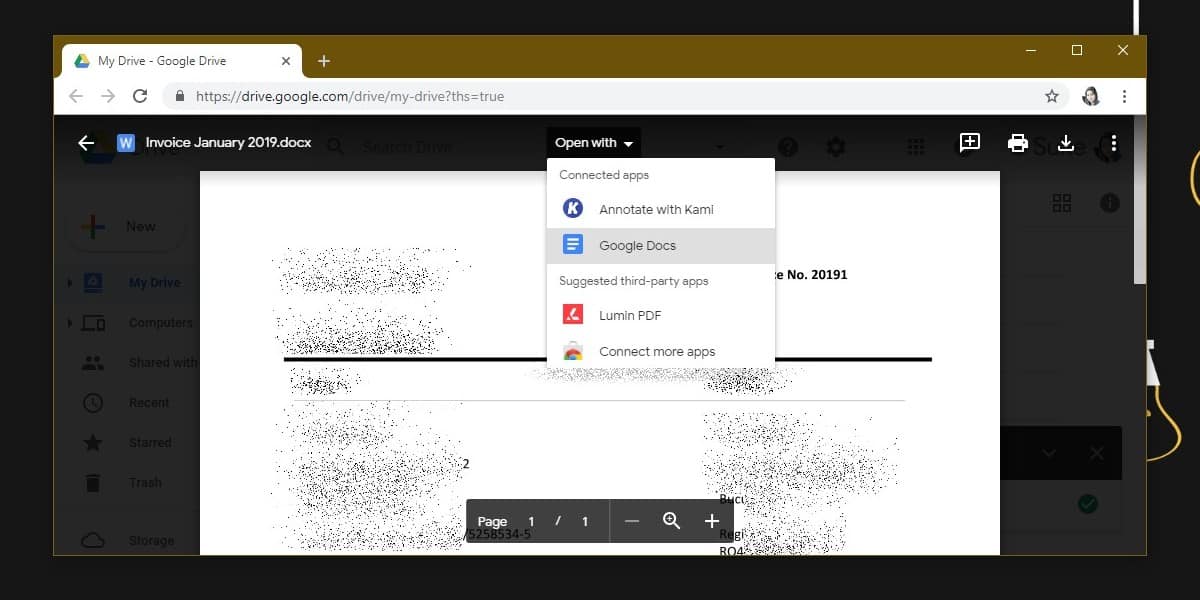
Ако је датотека коју сте пренијели била табела, мораћете да изаберете Гоогле табеле из менија, а ако је била презентација, мораћете да изаберете Гоогле презентације.
Једном када се датотеке увезе, моћи ћете да их мењатењих. Датотеке се не преносе као снимке. Текст и слике се могу директно уређивати, али ће се сачувати као копија. Оригинална Мицрософт Оффице датотека се неће мењати. Међутим, Гоогле документи не могу да сачувају измене у исту датотеку, након што направите све измене у њој које желите, можете је сачувати као засебну ДОЦКС или КСЛСКС или ППТКС датотеку из менија Филе.
Ако током поступка увоза изгубите неке податке, покушајте да их додате директно у документ који сте отворили у Гоогле документима, а затим га сачувајте.













Коментари